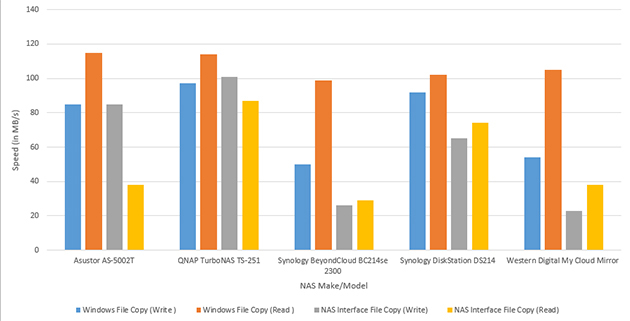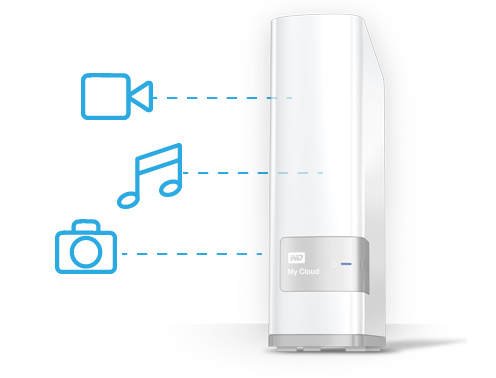- Cетевой накопитель QNAP — друг смартфона и планшета
- Внешний вид
- Возможности
- Доступ с мобильного устройства
- Экзотические возможности
- Итого
- NAS для нас: от дорогого к простому и бюджетному
- Зачем же тогда нужен NAS?
- Какой нужен NAS?
- Блин, а что так дорого то?
- А можно и рыбку съесть и удовольствие получить?
- Блин, а можно еще дешевле?
Cетевой накопитель QNAP — друг смартфона и планшета
Внешний вид
Стоит немного рассказать о самом NAS, который побывал у нас на тестировании. Итак, модель QNAP TS-453mini — действительно относительно миниатюрная, если вы только когда-нибудь видели «обычный» сетевой четырехдисковый накопитель. Габариты устройства: 210х151х200 мм, масса без дисков — 2 кг. Благодаря тому, что NAS очень компактный и тихий, на весь период тестирования мы поставили его на компьютерный стол рядом с системным блоком и монитором. В конце-концов, так проще подключать что-то к его портам USB, сетевым разъемам и видеовыходу.
QNAP TS-453mini
Жесткие диски устанавливаются в NAS необычно — сверху — для этого нужно сначала снять крышку, которая крепится на магнитах (что позволяет снимать её без инструментов).
4 слота для HDD
Под крышкой видим четыре слота для жёстких дисков, все — с возможностью горячей замены. В каждый слот можно установить как «большой» 3,5-дюймовый HDD, так и компактный, ноутбучный 2,5-дюймовый. Последнее означает, что можно использовать и SSD, выполненные в формфакторе 2,5-дюймовых HDD, но мы не пробовали. Главное, чтобы интерфейс был SATA II или SATA III.
Распределение томов при первичной настройке NAS
Все диски необязательно должны быть одинаковые, даже если вы смешаете HDD и SSD — при первичной настройке можно выбрать, какие накопители к какому тому будут отнесены (можно создать несколько томов).
Установка дисков QNAP TS-453mini
Максимальная емкость хранилища — 40 Тбайт, таким образом можно установить 4 HDD по 10 Тбайт каждый. Дополнительно можно подключить внешние устройства хранения данных и получить общую емкость до 120 Тбайт (в случае 8-дисковой полки расширения UX-800P).
Фронтальная панель QNAP TS-453mini
Для внешних подключений QNAP TS-453mini оборудовано тремя портами USB 3.0 (один на фронтальной панели, два — на тыльной), двумя USB 2.0, а также двумя гигабитными портами LAN RJ-45. К сожалению, внешних разъёмов SATA или USB-C не предусмотрено.
Фронтальная панель QNAP TS-453mini
Зато присутствует выход HDMI. Таким образом, данный NAS можно использовать в качестве медиаплеера, подключив его к телевизору (особенно актуально, если тот без функций SmartTV), а также даже в роли компьютера — можно подсоединить и мышь с клавиатурой, и обычный монитор. Внутри фирменной операционки QTS можно воспользоваться сервисом Linux Station на свежей сборке Ubuntu, либо поднять виртуальную машину на нужной вам версии Windows или Linux.
Помимо того, что TS-453mini работает тихо, так ещё и относительно мало энергии потребляет. 17 Вт в спящем режиме или около 30 Вт — в зависимости от количества установленных HDD. Средняя рабочая температура — около 45 градусов по Цельсию.
Возможности
Как и любой сетевой накопитель, TS-453mini предназначен, в первую очередь, для обеспечения единого места хранения большого объёма данных, а также доступа к ним.
Настройка режимов работы NAS при установке ОС
Тем не менее, TS-453mini от QNAP — это, по сути, полноценный компьютер. Вы можете спросить — а зачем мне ещё один компьютер? Но во-первых, QNAP, как сетевое хранилище, нацелен, в первую очередь, на работу с большими жёсткими дисками. Здесь есть всё для их удобной настройки, установки, замены и т.п.
Во-вторых, NAS потребляет сравнительно мало энергии и его необязательно ставить в каком-то определённом месте. Вы можете работать хоть на ноутбуке, хоть на планшете — и не только в любой точке квартиры, но в любой точке мира, где есть Интернет — и при этом все ваши файлы будут под рукой. Более того, в отличие от стандартных облачных сервисов, ваши личные фотографии и документы не попадут в чужие руки, а также вы сможете полностью удалённо управлять всем, что происходит с NAS и даже организовывать домашнее видеонаблюдение.
Центр приложений NAS
Приложения, доступные для iOS (для Android аналогично)
В-третьих, программное обеспечение NAS специально заточено под различные сервисы, связанные с доступом к контенту. Вы в два клика можете включить DLNA-сервис для раздачи мультимедиа, поднять свой собственный веб-сервер, SQL-сервер, почтовый хостинг. Всё это не требует никаких специфических знаний и уже готово к использованию — вам остаётся лишь включить соответствующую функцию и указать минимальные настройки (как правило – это логин/пароль, ну и выбор порта — порт можно оставить и по умолчанию).
Благодаря CloudLink, прописывать перенаправление портов на роутере необязательно. Вы можете получить доступ к своему домашнему NAS из Интернета просто по его URL, зарегистрированному в системе CloudLink от QNAP.
Доступ с мобильного устройства
TS-453mini, впрочем, как и абсолютно любой актуальный NAS от QNAP, хорошо дополняет смартфоны и планшеты, покрывая их недостатки, вызванные требованиями мобильности. К примеру — где-то вне дома вы зашли в Интернет и нашли полезный файл, который захотели скачать. Файл оказался очень большим — по мобильному интернету его качать долго и дорого, другое дело — через домашний интернет. Да, вы можете сохранить ссылку на файл, и придя домой запустить скачивание, но ещё проще — удалённо подключиться к NAS и заставить его скачать этот файл. Когда вы придёте домой — все нужные вам файлы, скорее всего, уже будут скачаны. То же самое можно проделать и для торрентов.
Приложение Qget — удаленное скачивание файлов прямо на NAS
Одна из самых востребованных для современных смартфонов функций — автоматическая выгрузка фотографий и видеозаписей. Гаджеты меняются, иногда, к сожалению, теряются или ломаются, а содержимое медиагалереи терять не хочется — тем более, что сегодня на них снимают чаще, чем на фотоаппараты. Наверняка в вашем смартфоне или планшете есть большая коллекция фотографий, которые не хотелось бы потерять в случае чего.
Работа с фотографиями в приложении Qphoto — персонифицированное хранение
Сервисов для сохранения фотографий множество. Те же облачные сервисы, в том числе, от разработчиков операционных систем: Apple и Google. Однако многочисленные скандалы с утечкой фотографий, например, звёзд кино, вызывают опасения — насколько надёжно хранятся ваши данные? Не получит ли к ним доступ злоумышленник? Или, что ещё хуже — не потеряете ли вы свои фотографии в связи, скажем, с политической обстановкой или ещё какими-нибудь передрягами?
Далее — доступ к своим файлам с любого устройства. NAS стоит дома, но данные, хранящиеся на нём, порой могут понадобиться в любом месте. Компания QNAP разработала целый набор мобильных приложений, облегчающих удалённое взаимодействие с устройством. Почему несколько, а не одно? Каждое приложение служит для какой-то одной цели. Это удобнее, т.к. не надо долго рыться в меню в поисках нужной функции.
Во-вторых, вы можете оставить на смартфоне только те приложения, которые вы действительно используете. В-третьих, обновляться приложения могут отдельно от остальных — к примеру, если производитель решил улучшить удалённое воспроизведение видео, ему достаточно будет обновить лишь приложение Qvideo.
Но если вы не любите забивать память смартфона приложениями, то можно и вообще их не ставить и заходить на NAS через браузер — как находясь в той же локальной сети, что и TS-453mini, так и через Интернет. В последнем случае поможет уже упоминавшаяся функция CloudLink. Суть её в том, каждый NAS от QNAP регистрирует в системе уникальное имя, которое также служит как URL. Наш тестовый экземпляр мы назвали ZoomNAS и он был доступен в Сети и по длинному URL «zoomnas.myqnapcloud.com» и по короткому: https://qlink.to/ZoomNAS. При этом можно выбрать — доступ для всех по URL, с разграничением прав доступа к контенту уже на уровне NAS, или приватный доступ — когда URL не будет доступен для не авторизованных на сайте myQNAPcloud пользователей.
Просмотр видео, хранящегося на NAS, при помощи лишь браузера смартфона
Мы попробовали при помощи одного только мобильного браузера зайти в файловое хранилище и посмотреть фильм. Многие NAS от конкурентов предлагают только сначала скачать видео, а потом уже его смотреть. Однако в случае с QNAP, видео запустилось прямо из браузера.
Мы попробовали этот «фокус» и через локальный Wi-Fi, находясь в той же сети, где и TS-453mini, и через мобильный интернет. Конечно, стоит учесть, что трафик через мобильный интернет в любом случае будет большим, даже если предварительно качать фильм не нужно (но вдруг он у вас безлимитный — есть ведь такие предложения на рынке сотовой связи).
Приложение Qfile
Как альтернативный вариант между множеством приложений и удобством — можно установить одно лишь приложение Qfile. Оно предоставляет доступ к файловой системе сетевого накопителя, и каждый файл уже можно открыть прямо оттуда с соответствующими типу файла параметрами.
Приложение Qmanager — мониторинг состояния NAS и управление основными параметрами
Если же требуется наблюдение за состоянием NAS, тогда поможет утилита Qmanager. Загрузка процессора и оперативной, памяти температура, текущие задачи, установленные подключения, доступные сервисы — всё это можно не только смотреть, но и настраивать по возможности.
Экзотические возможности
Как мы уже сказали, QNAP TS-454mini способен на многое. Собственный веб-сервер, SQL-сервер, почтовый сервер, не говоря уж о DLNA. Но мы решили попробовать совсем уж необычное: превратить смартфон в IP-камеру при помощи программного обеспечения от QNAP.
Смартфон в роли камеры наблюдения
Конечно, подобные функции предоставляют и другие разработчики, но здесь важно то, что все отснятые видео и фотографии автоматически помещаются в память накопителя — не нужно держать компьютер включённым. Ну и добавьте сюда довольно простую настройку — тоже немаловажный фактор.
Доступные настройки центра наблюдения
Достаточно скачать приложение Vcam от QNAP (iOS, Android), создать на нём профиль веб-камеры и логин/пароль. Далее нужно выполнить настройку в модуле Surveillance Station админки NAS. Если нужно смотреть видео в реальном времени — можно дополнительно установить приложение, мы тестировали эту функцию с приложением QVR Client для macOS — админка сама предложила его установить.
Виртуальная IP-камера QNAP VCAM в работе
Конечно, в целом использование смартфона как IP-камеры скорее баловство (лучше всё же купить отдельное устройство — в списке совместимости QNAP множество моделей IP-камер популярных брендов, в том числе и USB-камеры), однако это просто наглядная демонстрация богатых возможностей домашнего сетевого накопителя.
Итого
Разработчики приложений для смартфонов часто идут на компромисс — пытаясь сохранить высокий уровень удобства использования, они урезают функциональность. Когда речь идёт о самом смартфоне — нет проблем, но если смартфону нужно взаимодействовать с каким-то гораздо более функциональным устройством — тогда действительно возникает противоречие. Однако в QNAP другой подход: компания больше уделяет внимания именно функциям в первую очередь и не жертвует функциями ради однокнопочных решений. При этом, покритиковать эргономику интерфейсов всё равно нельзя — она на высоте.
Приложения от QNAP действительно помогают управлять всем, что происходит с сетевым накопителем (кстати, в одно приложение можно подключить сразу несколько устройств), а если что — можно обойтись даже одним только браузером. Простая настройка самого NAS, отсутствие необходимости настраивать роутер (для проброса портов, например) и высокая производительность TS-453mini — заслуживают всяческих похвал.
Источник
NAS для нас: от дорогого к простому и бюджетному
Продолжая тему накопителей, поднятую в постах про беспроводные диски и флешки, хочу перейти к теме NAS. Штука эта довольно интересная, особенно в эпоху планшетов, ноутбуков и множества семейных устройств. Я специально остановлюсь на домашнем применении, потому что корпоративный NAS – тема отдельной большой статьи.
Зачем нужен NAS дома? Вроде бы простой вопрос и большинство на него ответит так – для хранения данных и доступа к ним всех членов семьи. Только вот это совсем не так, потому что тогда проще и вполне достаточно будет взять нормальный роутер и подключить к нему внешний диск по USB.
Зачем же тогда нужен NAS?
- Вы фотограф и храните большое количество снимков в RAW
- Вы любитель кино или аудиофил и храните большое количество BluRay-образов или FLAC на винте.
- У вас 3 и больше компьютеров в семье, и вы делаете регулярный бэкап дисков, включая системные разделы.
- У вас система видеонаблюдения и вам нужно хранить большой видеоархив за месяц, например.
- Вам нужен доступ к большому объему данным по сети, но вы боитесь облачных хранилищ.
Возможно я что-то забыл, но в большинстве остальных случаев вам пригодится обычный внешний винт.
Какой нужен NAS?
Давайте так, NAS должен быть двухдисковым, чтобы можно было настроить RAID 1, зеркалящий данные на дисках. Большее количество дома вряд ли понадобится, меньшее – есть нехилый шанс потерять все данные.
Какие есть производители NAS? Собственно, фирм, которые делают роскошные разборные NAS для чуть более требовательных ползователей, всего две. Это Synology, когда-то ведший свой блог на Хабре и Qnap. Не будем трогать отдельную тему NAS-ов от таких компаний как Lacie или Buffalo, поскольку это уже совсем для профессионалов от аудио/видео и любителей решений «все готово и красиво» (хотя беспроводная серия Fuel у них вполне ничего).
Еще недавно я советовал большинству знакомых модели Synology DS213 или более свежую DS214. Они были весьма неплохи. Но на сегодняшний день я бы назвал идеальной QNAP Turbo NAS TS-251.
Он очень быстрый с точки зрения копирования файлов по сети (около 100 MB/s в режиме чтения и копирования), у него быстрый процессор (двухядерный Intel Celeron 2.41GHz). У него огромный объем памяти (в самом дешевом варианте идет 1 гигабайт, но можно самому вставить до 8 гигов). Есть USB 3.0 разъем для быстрого резервного копирования файлов (к примеру, воткнул флешку из зеркалки и быстро слил все фотографии в архив). Еще у него есть HDMI-порт, позволяющий подключить его напрямую к телевизору и позволяющий сделать нехилый домашний кинотеатр. Заявляется поддержка перекодирования видео в любой формат на лету, но для Full HD это работает через раз, так что лучше смотреть в нативном формате.
Еще у него отличная операционная система и множество мобильных приложений, позволяющих получить доступ к данным из любо точки планеты. Т.е. к примеру, вы фотограф и приезжаете на встречу к заказчику. В процессе обсуждения вылезает какая-то особая хотелка, вы с планшета по сети заходите к себе на NAS и отыскиваете какую-нибудь древнюю, но важную фотосессию.
Стоит это счастье 320 баксов без дисков.
Скока-скока? Все правильно, 320 американских долларов, или 30 тысяч рублей, если покупать его в России. А подешевле нет? Есть, возвращаемся к DS214.
Он стоит примерно в 2 раза дешевле, зато у него более тугодумный двухядерный процессор Marvell Armada XP MV78230 с частотой 1.066GHz. И памяти всего 512 мегабайт. Т.е. в 16 раз меньше максимальной у Qnap.
На скорости доступа это сказывается не так критически
но становится существенно, когда вы пользутесь большим количеством сервисов (тот же семейный музыкальный сервер iTunes, к примеру, торентокачалка и так далее). И да, у DS214 нет HDMI выхода.
Блин, а что так дорого то?
Если честно, то в обоих случаях вы платите даже не за железо, а за довольно удобную и продвинутую операционную систему с множеством плюшек (тех же мобильных приложений, возможности развертывания музыкальных серверов и так далее).
Если вам оно не надо, можно сделать самосборный комп и накатить FreeNAS. Хорошая операционка, множество удобных настроек и так далее.
Но есть одно но – такая система проигрывает в энергопотреблении и шумоизоляции специализированным NAS. Ну и FreeNas по сравнению с ОС от QNAP и Synology, это как Мас и Linux. Первый красив и интуитивно понятен каждому. Второй позволяет все настроить очень тонко, но вы должны понимать – что происходит под капотом.
Небольшое отступление – я никак не хочу унизить FreeNas и тем более Linux. Но вы должны понимать, что это разные весовые категории.
А можно и рыбку съесть и удовольствие получить?
Можно. Вы вполне в состоянии купить недорогое железо и поставить на него операционку от грандов. К примеру существует отличный клон ОС от Synology с говорящим названием Xpenology (я не шучу, так и называется). Его достаточно легко накатить на HP Microserver, который можно найти б/у по цене 7-9 тысяч рублей (опять же без дисков). Слотов под диски там аж 5 штук (пятый можно воткнуть вместо DVD)
Поскольку операционка будет, скажем так, нелицензионной, не будет работать часть сервисов обращающаяся к серверу Synology. К примеру, не будет работать облачная синхронизация с Dropbox или Google Drive. А штука, прямо скажем полезная.
Блин, а можно еще дешевле?
Можно. Из ограниченных NAS я бы порекомендовал мой любимый WD My Cloud на 2 или 3 террабайта (обзор на Гиктаймс). Ну или что-то подобное от Seagate.
Стоят они порядка 9 и 12 тысяч вместе с диском (да, диск там всего один, что резко повышает риск потери данных). Что они могут – быстро передавать и писать данные по сети (около 50-60 Mb/sec). Содержат красивый интерфейс (не поленитесь, сходите по ссылке обзора выше, он правда красивый). Имеют возможность разделить доступ к данным (сына, вот тебе 1 гиг под твои образы игрушек и все). Позволяют зайти в данные по сети извне. Есть мобильные приложения (к примеру, чтобы листать фотографии с планшета или смотреть сериал с телефона на кухне). Недавно добавили поддержку медиасервера Plex.
Еще плюс в том, что, покопавшись в ядре можно поставить торрентокачалку. К примеру, одному моему знакомому мы ставили такую штуку на дачу, чтобы он мог по ночам потихоньку выкачивать фильмы, потому как днем канал был основательно забит. Т.е. это такой относительно быстрый сетевой винт, обладающий зачатками функциональности взрослых NAS. Если вам не надо большего – отличный вариант. Если не надо и этого, обратите внимание на роутер. Если роутер этого не умеет, поверьте, его пора менять. И дело тут будет не в функциях NAS.
Послесловие от компании iCover:
Уважаемые читатели, напоминаем, что вы читаете блог компании iCover, место где можно получить хороший совет или экспертизу в мире гаджетов. И, конечно, не забывайте подписываться на нас и мы обещаем — скучно не будет!
Источник